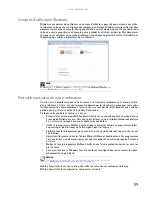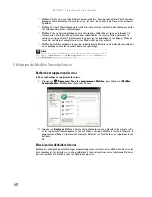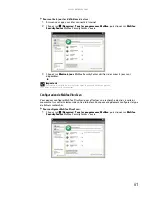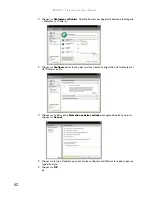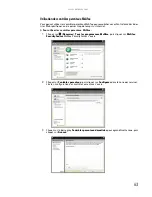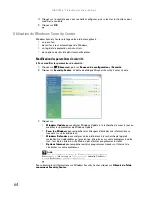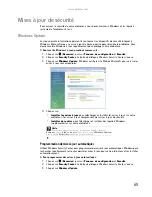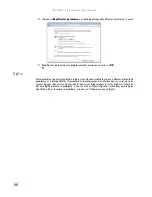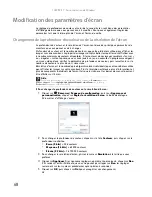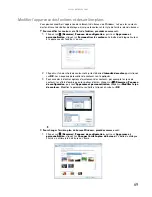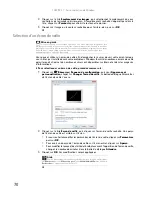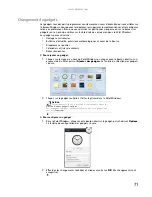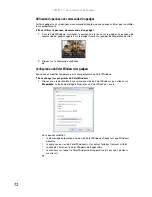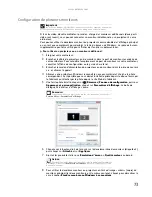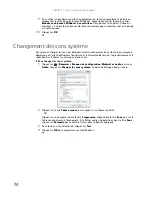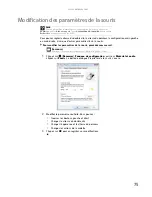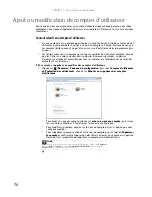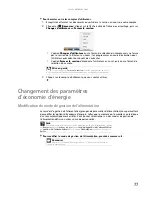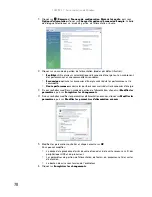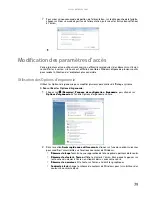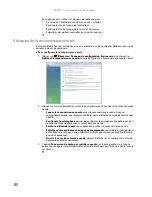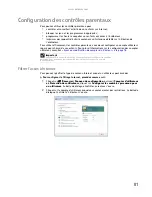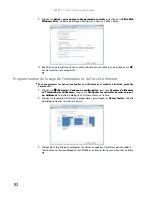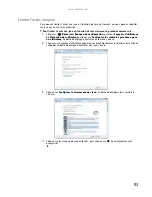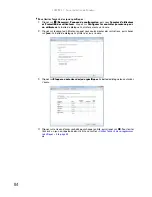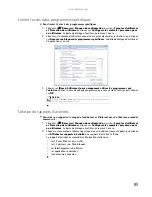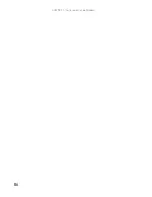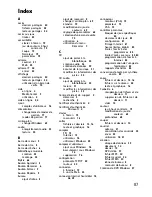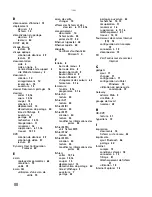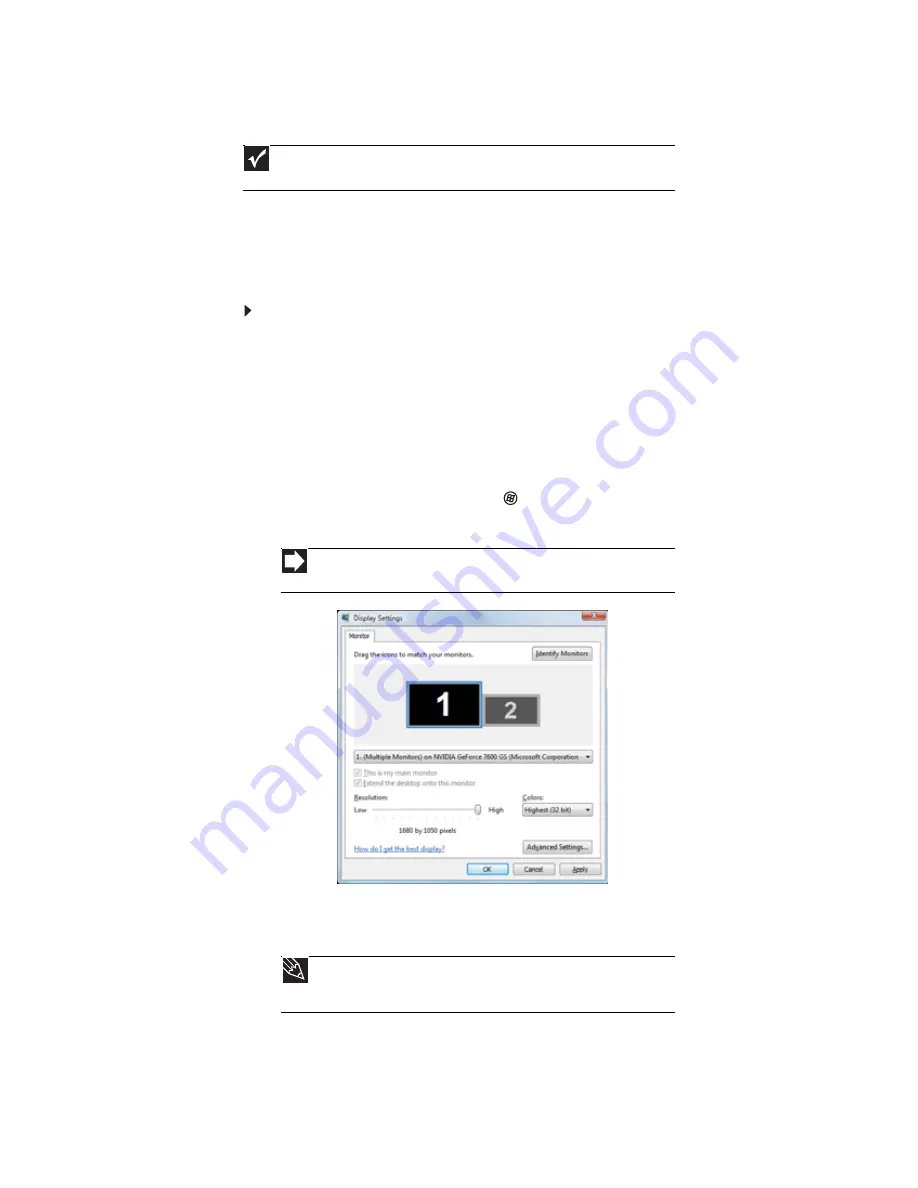
www.gateway.com
73
Configuration de plusieurs moniteurs
Si la carte vidéo de votre ordinateur prend en charge des moniteurs additionnels (deux ports
vidéo sont requis), vous pouvez connecter un moniteur additionnel ou un projecteur à votre
ordinateur.
Vous pouvez utiliser le deuxième moniteur ou projecteur comme double de l’affichage principal,
ou en tant que complément pour doubler la taille du bureau de Windows. L’espace de bureau
supplémentaire peut être utilisé pour afficher des fenêtres supplémentaires.
Pour utiliser un projecteur ou un moniteur additionnel :
1
Éteignez votre ordinateur.
2
Branchez le câble de projecteur ou de moniteur dans le port de moniteur secondaire de
votre ordinateur. Pour connaître l’emplacement du port de moniteur sur votre ordinateur,
consultez l’affiche de configuration ou le
guide du matériel
.
3
Branchez le cordon d’alimentation du projecteur ou du moniteur dans la prise de courant
c.a. et allumez l’appareil.
4
Allumez votre ordinateur. Windows reconnaît le nouveau matériel et cherche le pilote
correspondant. Il est possible que vous deviez installer le pilote depuis le disque fourni par
le fabricant ou télécharger le pilote depuis le site Web du fabricant.
5
Une fois le pilote installé, cliquez sur
(
Démarrer
),
Panneau de configuration
, puis sous
Apparence et personnalisation
, cliquez sur
Paramètres d’affichage
. La boîte de
dialogue
Paramètres d’affichage
s’ouvre.
6
Cliquez avec le bouton droit de la souris sur la deuxième icône de moniteur (étiquetée
2
),
puis cliquez sur
Attaché
et sur
Appliquer
.
7
Ajustez les propriétés telles que
Résolution d’écran
ou
Qualité couleur
au besoin.
8
Pour utiliser le deuxième moniteur ou projecteur en tant qu’image « miroir » (copie) du
moniteur principal (les deux moniteurs ont le même contenu), cliquez pour désactiver la
case à cocher
Étendre mon bureau Windows à ce moniteur
.
Important
Les boîtes de dialogue illustrées dans cette section sont des exemples uniquement
et leur apparence peut être différente des boîtes de dialogue de votre ordinateur.
Raccourci
Cliquez avec le bouton droit sur un espace vide du bureau, cliquez sur
Ö
Personnaliser
Ö
Paramètres d’affichage
.
Astuce
Pour identifier les différents moniteurs dans la boîte de dialogue
Paramètres
d’affichage
, cliquez sur
Identifier les moniteurs
. Un nombre apparaît sur l’écran
de chaque moniteur.
Summary of Contents for GM5457H
Page 1: ...ORDINATEUR GATEWAY MANUEL DE L UTILISATEUR GATEWAY COMPUTER USERGUIDE...
Page 2: ......
Page 6: ...Contents iv...
Page 7: ...CHAPTER1 1 Getting Help Using the Gateway Web site Using Help and Support Using online help...
Page 34: ...CHAPTER 3 Using the Internet and Faxing 28...
Page 62: ...CHAPTER 5 Networking Your Computer 56...
Page 63: ...CHAPTER6 57 Protecting your computer Hardware security Data security Security updates...
Page 98: ...Sommaire iv...
Page 126: ...CHAPITRE 3 Utilisation d Internet et envoi de t l copies 28...
Page 184: ...CHAPITRE 7 Personnalisation de Windows 86...
Page 189: ......